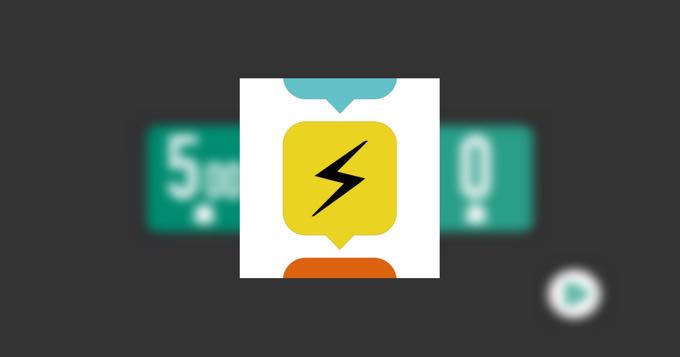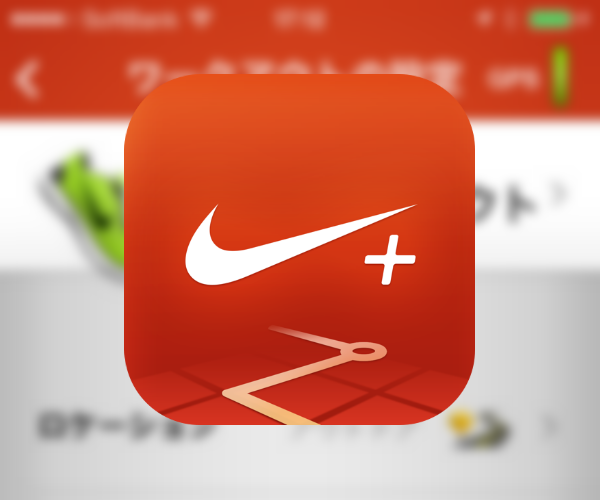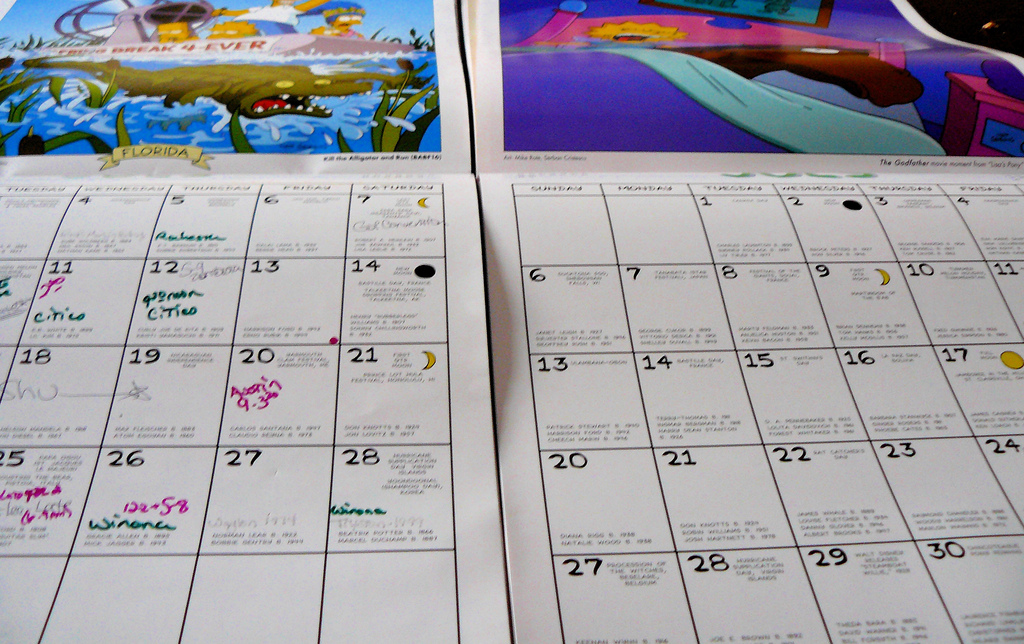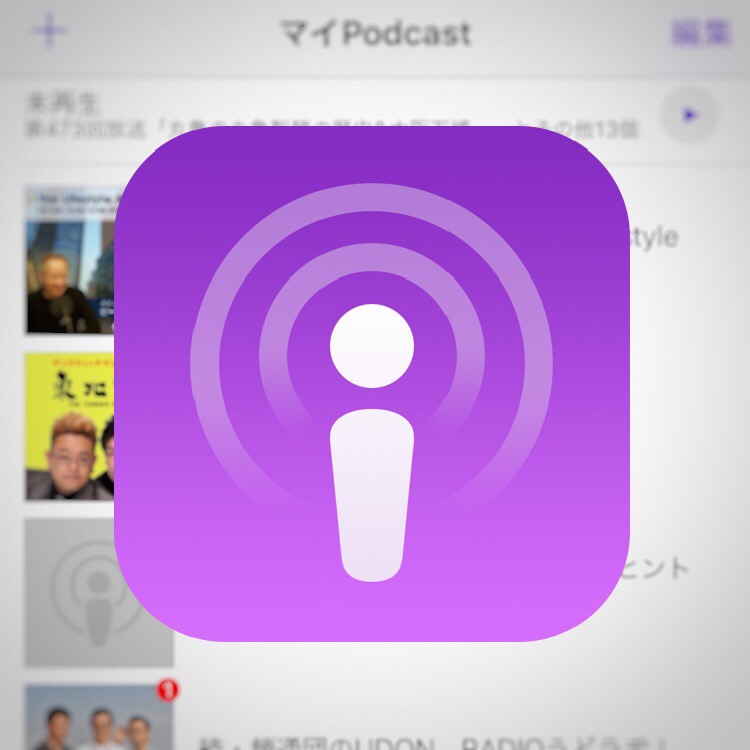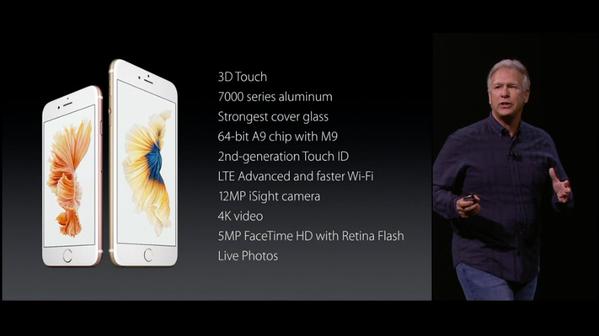クリスマスとともに、MacBook Pro Late 2016 13インチがやってきました。
この記事が、記念すべきMacBook Pro Late 2016 13インチで投稿する最初の記事となります。
使いこなしてなんぼのMacbookですが、まずは僕が構成したスペックと合わせて開封レビューをお届けします。
目次
MacBook Pro Late 2016 13インチ開封レビュー!想像以上に持ち運びやすそうです!
ストレージとメモリは多めがオススメ
僕がこれまで使ってきたのは、MacBook Air Mid 2012。
モバイル重視で11.6インチを選択していましたが、今回発表のモデルでは11インチはなくなってしまいました。
そこが今回購入する際の一番のネックだったのですが、高さで3ミリ、幅で1センチ、奥行きで7ミリ、そして重さはなんと200グラムも軽量化されており、カバンで持ち歩いてもそれほどしんどくなさそうです。
今回のMacBook Pro Late 2016 スペックとの比較は以下の通り。
| MacBook Air Mid 2012 | MacBook Pro Late 2016 | |
| ストレージ | 256GB SSD | 512 SSD |
| プロセッサ | 1.7GHzデュアルコア Intel Core i5 | 2.9GHzデュアルコア Intel Core i5 |
| メモリ | 8GB | 16GB |
| ディスプレイ | 11.6インチ ワイドディスプレイ 1,366 × 768ピクセル |
13.3インチ Retinaディスプレイ 2,560 x 1,600ピクセル |
| サイズ | 高さ:0.3〜1.7cm 幅:30cm 奥行き:19.2cm |
高さ:1.49cm 幅:30.41cm 奥行き:21.24cm |
| 重量 | 1.08kg | 1.37kg |
今回カスタマイズしたのは(ってそんなにいじれないんですが)、ストレージとメモリの容量。
ストレージは使っているうちに、「その他」の領域がどんどん増えて謎の増え方をすることが多いです。
Windowsでもセキュリティパッチの当てカスがどんどん溜まりますが、Macはよくわからないストレージの占領の仕方をされてしまいます。
そして、今後のアップデートなどでいっぱいになってしまうのも嫌ですし、ローカルの開発環境が欲しかったので512GBを選択しました。
メモリは今はそれほど困っていないのですが、LightroomでRAW現像バリバリしますし、娘の成長とともに動画の編集作業も増えそうなので多めの16GBを選択。
待ち遠しい発送から到着までのステータス!
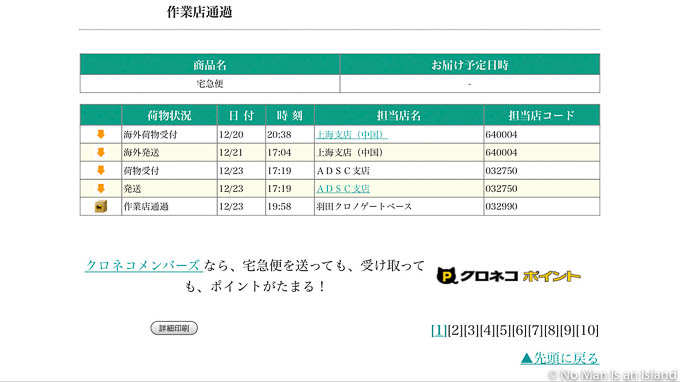 ▲ 注文したのが、12月13日。
▲ 注文したのが、12月13日。
その時には2〜3週での発送という案内でしたが、実際には1週間で発送の連絡が来ました。
20日に発送されたとはいえ、発送元は上海。手元に届くまでには5日間かかったということ人りますが、もう何度Apple Storeアプリからこの配送の詳細を確認したことか。。
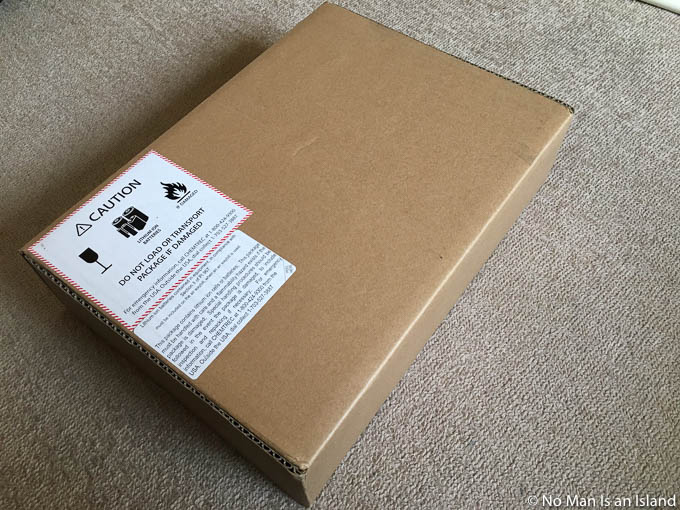 ▲ 受け取ったのが24日の午後ということで、奇しくもクリスマスプレゼントになりました。
▲ 受け取ったのが24日の午後ということで、奇しくもクリスマスプレゼントになりました。
 ▲ 以前Apple Watchを購入した時もそうだったと思うのですが、ガムテープの下に開けやすい細工がしており、それを引っ張ってペリペリと開けていきます。
▲ 以前Apple Watchを購入した時もそうだったと思うのですが、ガムテープの下に開けやすい細工がしており、それを引っ張ってペリペリと開けていきます。
ダンボール自体もかなりしっかりした作りになっていて、安心感があります。
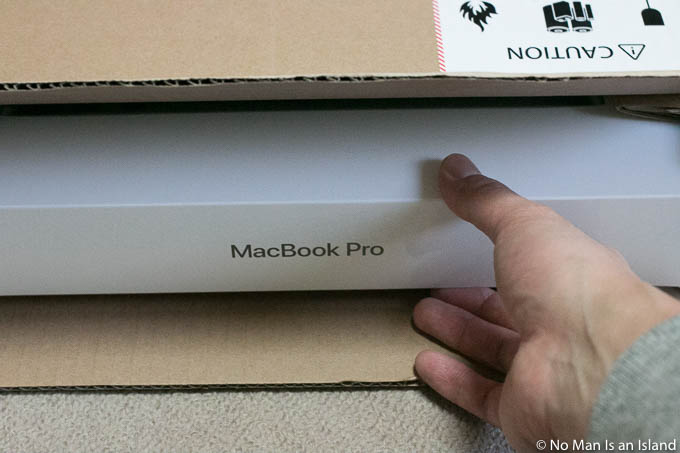
▲ ダンボールは1枚成型で、MacBook Proは浮いた状態で梱包されています。
ググッと引っ張り出す瞬間はたまらないですね。
 ▲ というわけで全容があらわに。
▲ というわけで全容があらわに。
ここから先の薄いビニールを剥がし、まるで高級な桐ダンスのようにジャストサイズのふたをゆっくり開けていきます。
今は多くのメーカーが、このAppleの梱包方法を真似ていますね。

▲ 内容物は、MacBook Pro Late 2016 13インチ本体の他にアダプタ、 USB Type-Cケーブル、保証と取り扱い説明書とAppleマークのシールのみです。
ACアダプターはこれまでのアダプタより一回り大きくなっています。
僕はこれを使わず、iPadのアダプタもしくはAnkerの充電器を試す予定です。
 ▲ MacBook Airに比べて1.3倍近くの広大なスペースとなったトラックパッド。
▲ MacBook Airに比べて1.3倍近くの広大なスペースとなったトラックパッド。
打っている時に誤反応しそうですが、絶妙な広さになっていて手のひらがギリギリ当たらないくらいのところでタイピングできています。
配列は親指シフトができる、JIS配列。
今まではUSキーボードだったので、別にJISキーボード繋いで打たなければならなかったのがようやく解放されました。
まとめ
今のMacBook Airを使う前に使っていたのが13インチのMacBookでした。
その時の印象は完全に据え置き型だったのですが、ここまでサイズダウンできると持ち運びも容易にできそうです。
今回はデータのバックアップ・リストアではなく、手順をメモしつつ1からセットアップしています。
少しずつ、自分モードに育てていきたいと思います。
これは便利そう!というものが見つかればまたエントリーします。
最後にここまで書いて、MacBook Airのキーボードを触り直してみると、重たくて戻りたくないくらいにはキーボードの打ち心地はいいですよ。